Kaip iš naujo nustatyti arba išvalyti DNS talpyklą sistemoje „Windows 11“.
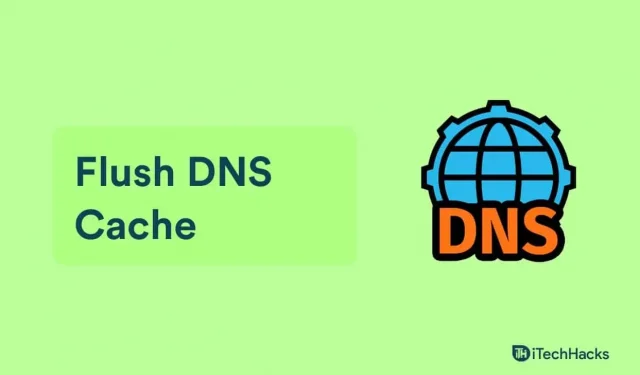
Domenų vardų sistema arba DNS yra visų viešųjų svetainių ir jų IP adresų duomenų bazė. „Windows“ saugo vietinę indekso kopiją DNS talpykloje, kuri yra laikina duomenų bazė. Informacija apie naujausias DNS paieškas saugoma DNS talpykloje, kurią kompiuteris gali pasiekti atidaręs svetainę. Tai leidžia daug greičiau pasiekti svetainę. Sugadinus šią DNS talpyklą, gali kilti problemų dėl tinklo ryšio ir sulėtėti. Kadangi DNS talpykloje saugomi duomenys laikui bėgant gali tapti netikslūs, svetainių įkėlimas gali užtrukti ilgiau. Galite išvalyti DNS talpyklą sistemoje „Windows 11“, kad išspręstumėte tokias problemas.
DNS išplovimas išvalo visą informaciją iš DNS talpyklos. Dėl to kompiuteris nuo pat pradžių ieško svetainės DNS duomenų. Tai išspręs jūsų interneto problemą ir padidins tinklo greitį. „Windows 11“ turi keletą DNS talpyklos išvalymo parinkčių.
Turinys:
Išvalykite DNS talpyklą „Windows 11“ kompiuteryje
Šiame straipsnyje paaiškinsime, kaip iš naujo nustatyti arba išvalyti „Windows 11“ kompiuterio DNS talpyklą.
DNS talpyklos išplovimas naudojant komandų eilutę
Pats pirmasis būdas išvalyti DNS talpyklą yra naudoti komandinę eilutę. Norėdami išvalyti DNS talpyklą naudodami komandinę eilutę, atlikite šiuos veiksmus:
- Paspauskite klaviatūros Windows klavišą , kad atidarytumėte meniu Pradėti .
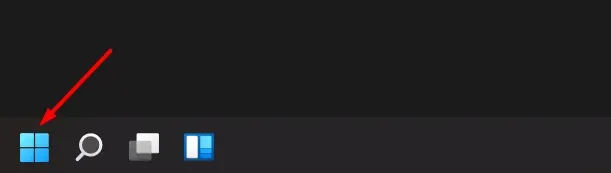
- Meniu Pradėti ieškokite CMD . Dešiniuoju pelės mygtuku spustelėkite komandų eilutę meniu Pradėti ir pasirinkite Vykdyti kaip administratorių.
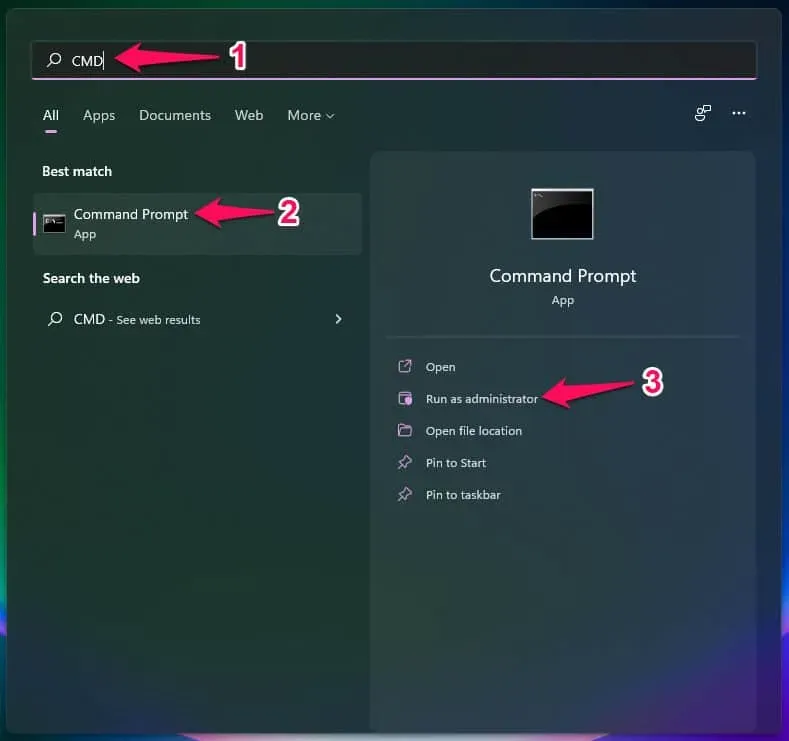
- Komandų eilutėje įveskite komandą ipconfig /flushdns ir paspauskite Enter , kad ją paleistumėte.
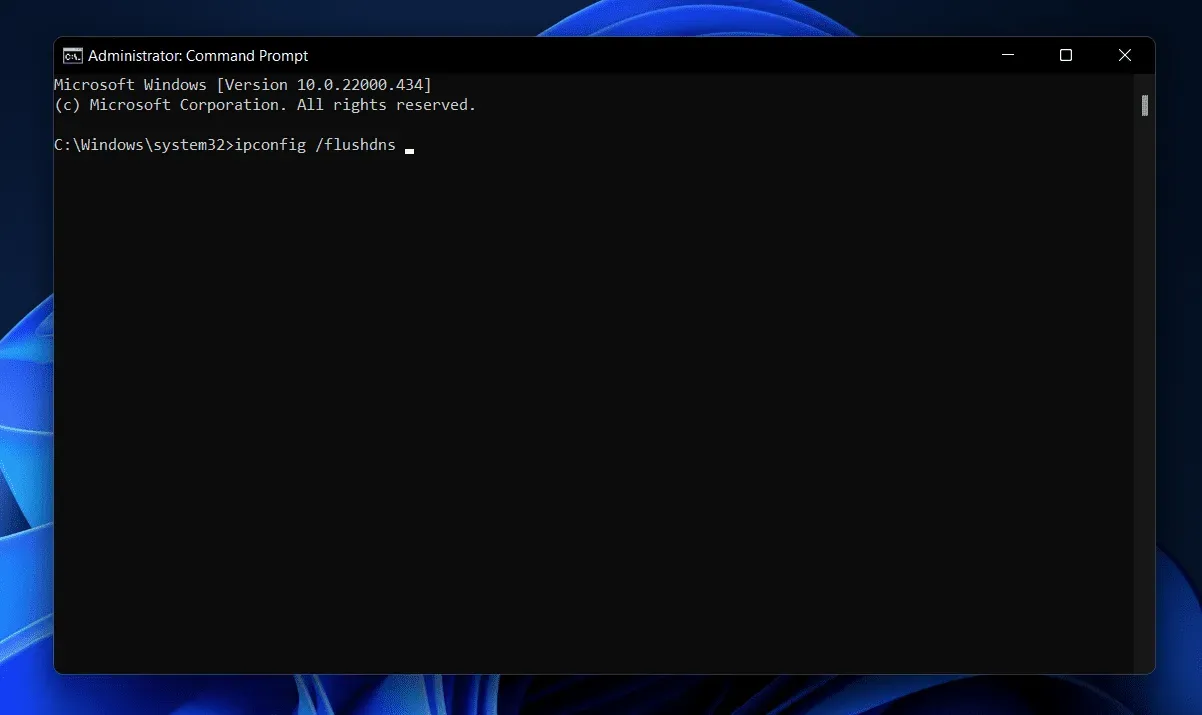
- Tai išvalys DNS talpyklą sistemoje „Windows 11“ naudojant komandinę eilutę.
DNS talpyklos išplovimas naudojant „Windows PowerShell“.
Kitas būdas išvalyti DNS talpyklą sistemoje „Windows 11“ yra naudoti „Windows PowerShell“. Toliau pateikiami žingsniai, kaip išvalyti DNS talpyklą sistemoje Windows 11 naudojant komandų eilutę.
- Atidarykite meniu Pradėti paspausdami klaviatūros „Windows“ klavišą.
- Meniu Pradėti ieškokite Windows PowerShell . Dešiniuoju pelės mygtuku spustelėkite Windows PowerShell , tada atsidariusiame kontekstiniame meniu pasirinkite Vykdyti kaip administratorių.
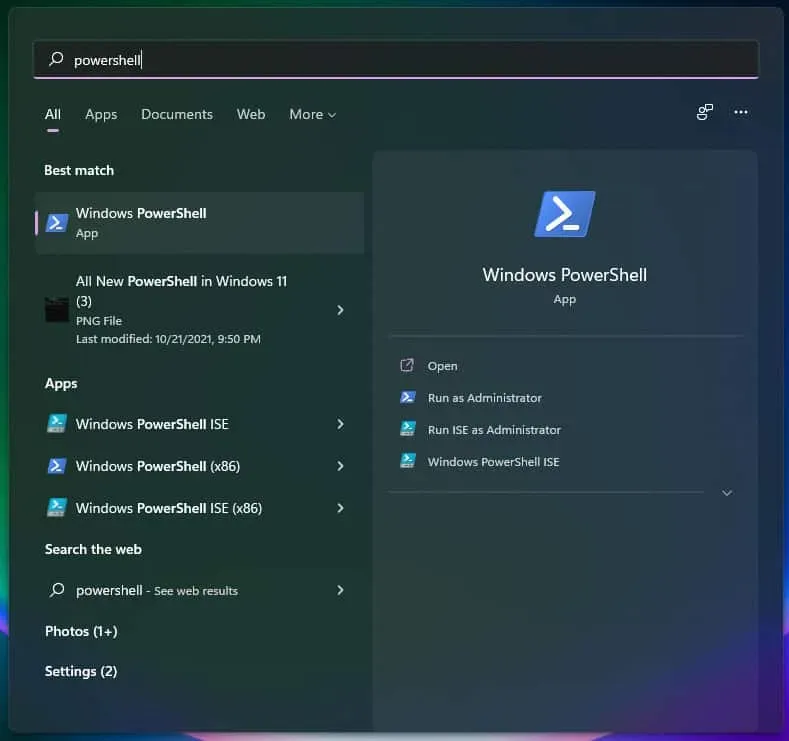
- „Windows PowerShell“ įveskite komandą Clear-DnsClientCache ir paspauskite Enter , kad ją paleistumėte.
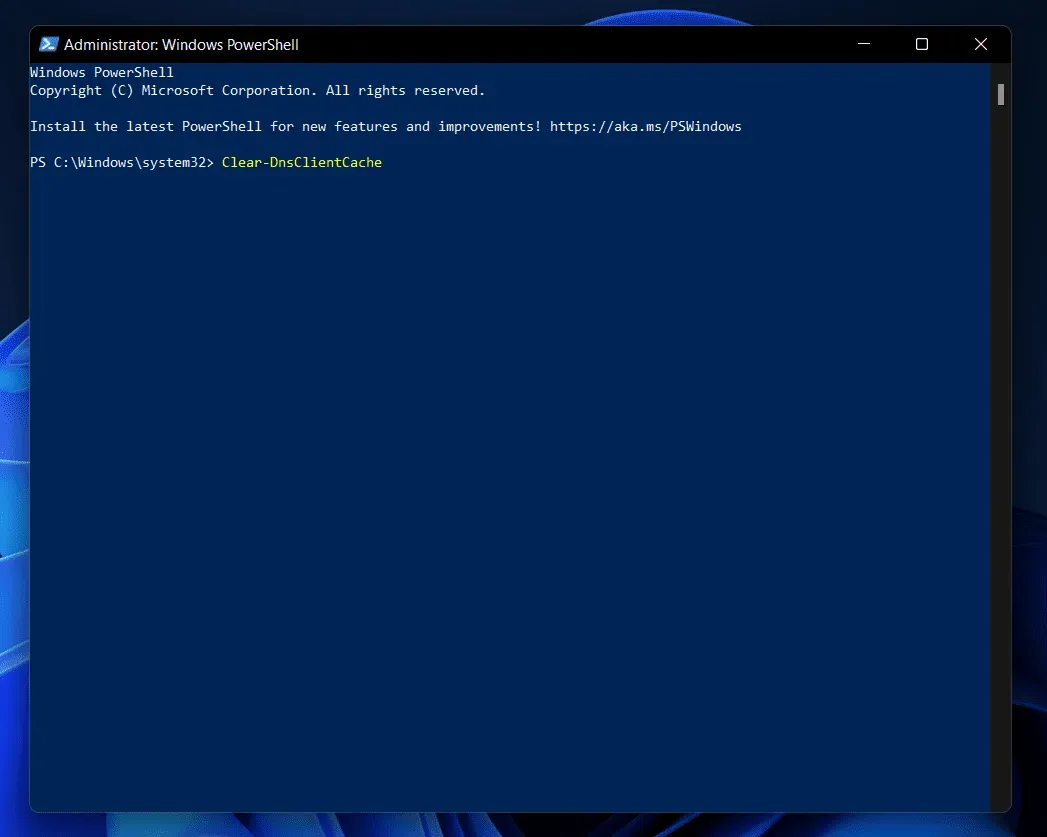
Tai išvalys DNS talpyklą jūsų kompiuteryje ir galėsite paleisti internetą be jokių problemų.
Išvalykite DNS talpyklą naudodami dialogo langą Vykdyti
Taip pat galite išvalyti kompiuterio DNS talpyklą naudodami dialogo langą Vykdyti. Norėdami išvalyti DNS talpyklą naudodami dialogo langą Vykdyti, galite atlikti toliau nurodytus veiksmus.
- Paspauskite klavišų kombinaciją Windows + R , kad atidarytumėte dialogo langą Vykdyti.
- Dialogo lange Vykdyti įveskite komandą ipconfig /flushdns ir spustelėkite Gerai arba paspauskite Enter , kad paleistumėte komandą.
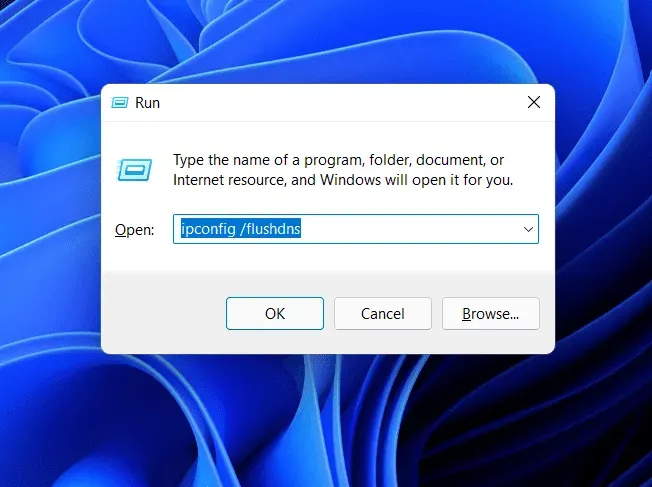
- Tai vykdys komandą ir išvalys DNS talpyklą jūsų kompiuteryje.
Redaktoriaus rekomendacija:
- Ištaisykite DNS serverio neatsako klaidą
- Pakeiskite DNS serverį „Windows 10“, „MacOS“, „Android“.
- Interneto naudojimo stebėjimas sistemoje „Windows 11“.
- Kaip sukurti visą sistemos atsarginę kopiją „Windows 11“.
Išvada
Žemiau pateikiami visi metodai, kuriuos galite naudoti norėdami išvalyti DNS talpyklą Windows kompiuteryje. Šiame straipsnyje aptarėme visus būdus, kaip išvalyti DNS talpyklą „Windows“ kompiuteryje. Išvalyti DNS talpyklą sistemoje „Windows 11“ taip paprasta, kaip vadovaudamiesi šiame straipsnyje pateiktomis instrukcijomis.



Parašykite komentarą